在Excel中怎么添加批注?Excel添加批注方法介绍
在看数据的时候,可能会发现很多问题,也有可能是要做个标记以防忘记,等等,在这些时候,我们需要对某一项,做一个批注,提醒,或者是备忘,或者是建议修改,那么在Excel中怎么添加批注?下面小编就为大家介绍Excel添加批注方法,来看看吧!

方法/步骤
1、打开Excel。
点击并打开Excel工作表,并打开所需要处理的数据文件。

2、选择单元格。
点击并选择所要进行处理的单元格, 此处小编用红色字体表色所选择的单元格。
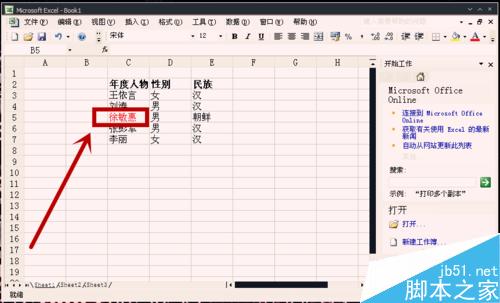
3、点击菜单栏中的“插入”。
在正上方菜单栏中点击“插入”,具体位置如下图。
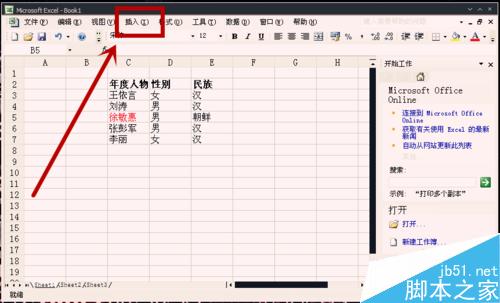
4、点击插入下拉菜单中的“批注”。
在菜单栏中点击插入,并在插入下拉菜单栏中点击“批注”。点击“批注”之后,会在单元格右上角出现批注的红色三角符号。

5、输入批注内容。
在跳出的批注内容输入框中输入需要批注的内容。
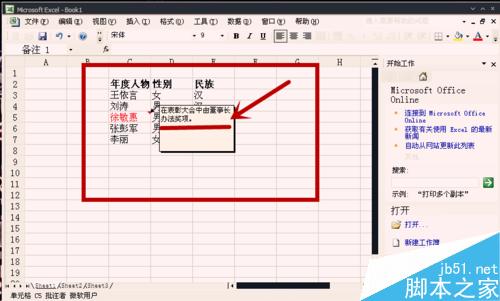
6、保存数据文件。
当在批注内容输入框中输入需要批注的内容之后,点击保存即可。

注意事项
点击“批注”之后,会在单元格右上角出现批注的红色三角符号。
Excel添加批注 excel怎样添加批注 Excel批注 excel批注设置 excel表格批注怎么设置 表格如何添加批注 excel打印显示批注 excel版权声明
本文来自投稿,不代表本站立场,转载请注明出处。
